
我們每天花在 Instagram 的時間不少,可以查看朋友的動態,也能分享自己的照片,但我們是否能知道自己的 IG 限時動態或貼文的照片被截圖了呢,或者相反地,當我們截圖某人的 IG 照片時,對方是否會知道呢?
有些人可能會想知道這個答案,本篇解析將帶你完整了解是否能知道自己的 IG 限動、貼文及小盒子私訊內的照片被截圖,以及要如何知道。

IG 限時動態與貼文被截圖
我們最常在 Instagram 截圖的內容應該就是「限時動態」和「動態貼文」了,尤其是前者,由於有 24 小時的時間限制,只要超過時間,該限動就會消失,因此我們可能會想將一些特別的限動截圖下來傳給朋友看。
不管透過任何方法,我們目前還是無法得知限動或是貼文是否被截圖了,因為目前 Instagram 官方並沒有支援這個功能,不過「私訊」(小盒子) 內的照片的確有方法可以知道。
IG 私訊 (小盒子) 傳的照片被截圖
在私訊內傳送給對方的照片分為兩種:
- 可設定會消失的照片,對方必須點「瀏覽照片」才能觀看
- 直接傳照片且顯示在聊天畫面中
如果你是用第一種方法傳照片給對方,也就是用下圖這個方式,那麼你可以知道對方是否截圖,下文會教你如何判別。
點選左下角的「相機圖示」後,可選擇拍照或從圖庫選一張照片傳送。
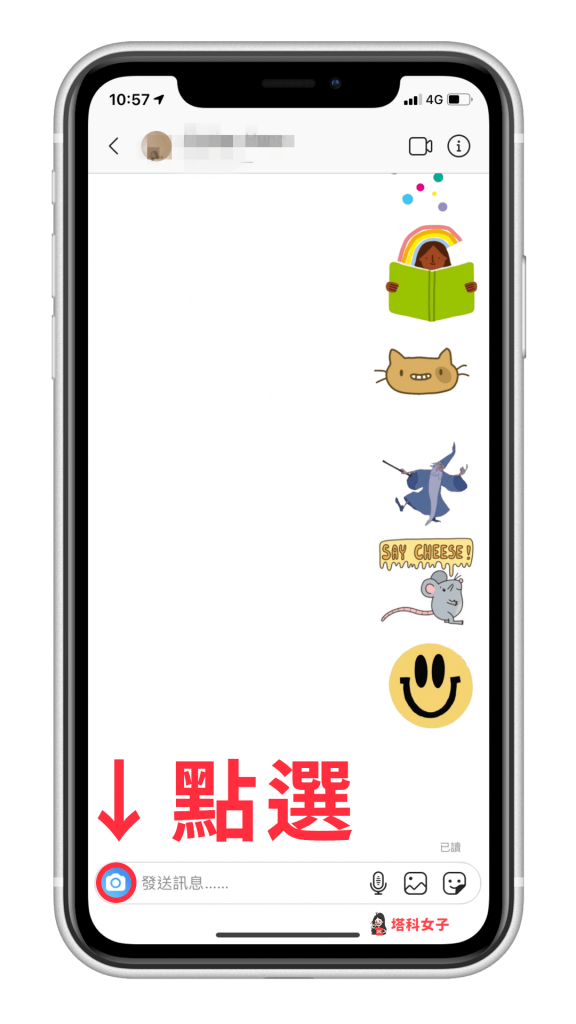
這邊無論設定「查看一次」或者「允許重播」都可以。
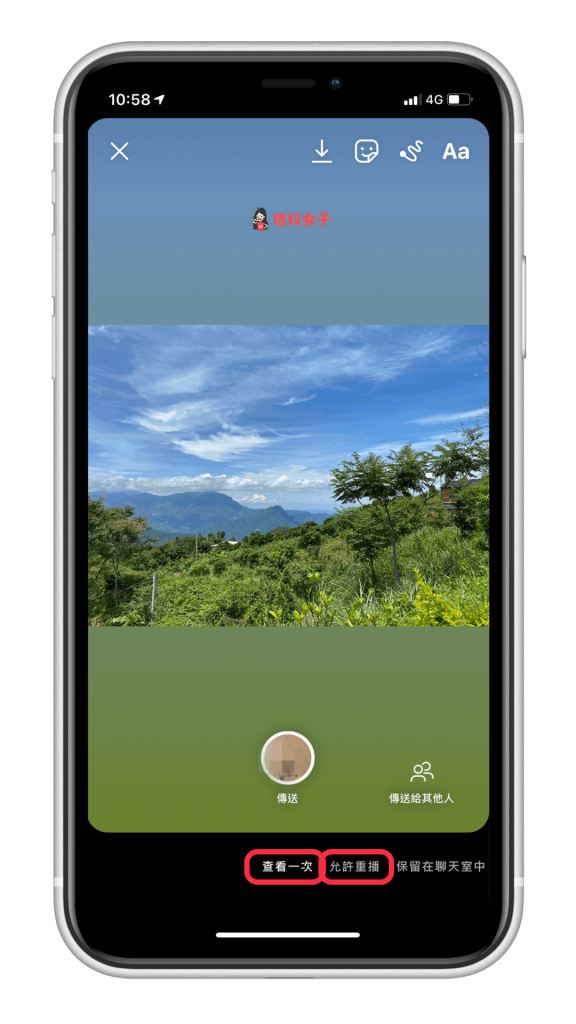
如果對方沒有截圖
一般正常來說如果對方看完照片後沒有截圖,會像下圖這樣,只有顯示「相片」。
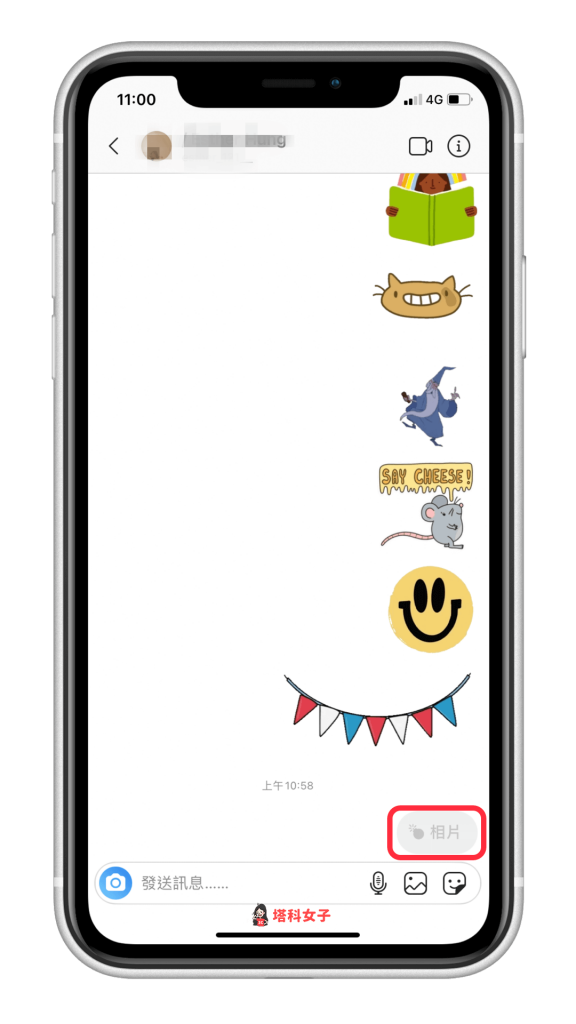
如果對方有截圖
但如果對方截圖了,就會像下圖,在「相片」文字的右邊多了一個類似「太陽的小圖示」,這代表對方針對你傳給他的照片有用手機截圖喔。

此時如果你返回到上一頁,私訊的聊天室頁面這邊,你會看到你們的聊天視窗下方的小字有出現「螢幕截圖」的字,所以可以確定對方有截圖。
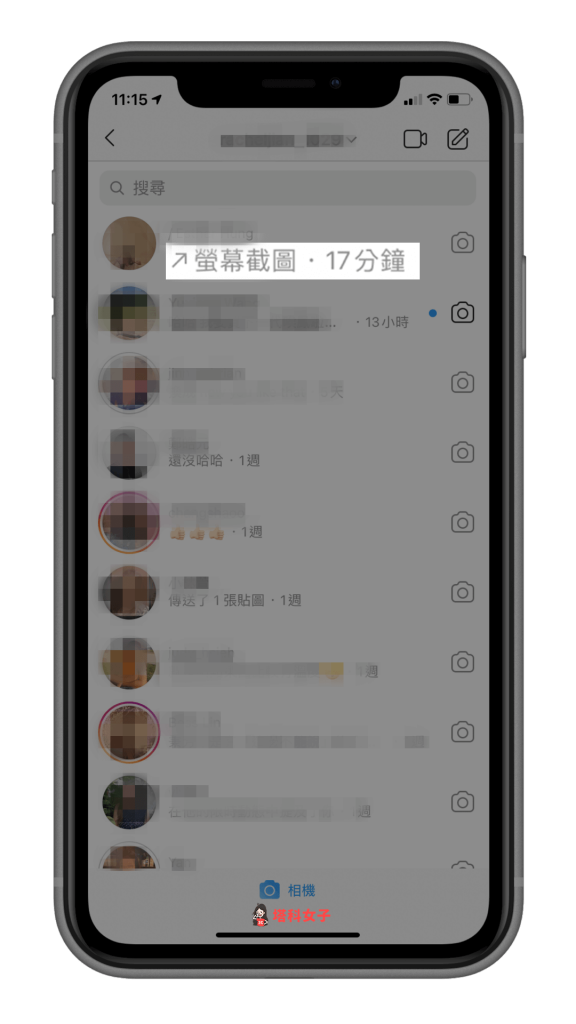
同樣的,如果你在別人傳給你的這種照片內截圖,對方也可以透過這種方式知道你有截圖喔!
總結
雖然一般的限時動態和貼文無法得知是否被截圖,但至少在 IG 小盒子內的照片可以透過這種方式得知。如果你想知道更多 IG 小技巧,可以查看這個頁面:
